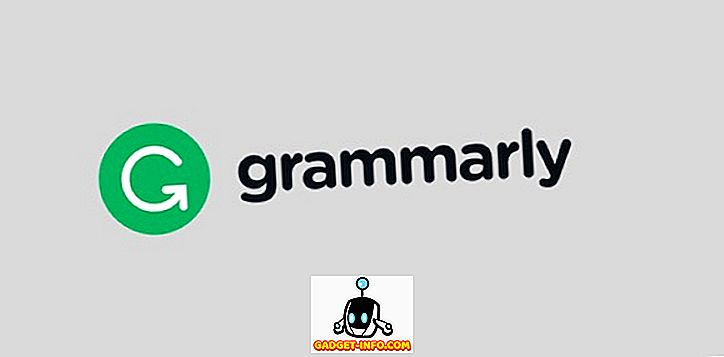Google Maps è senza dubbio la migliore e la più popolare app di mappe. Ha alcune grandi caratteristiche come navigazione in tempo reale, ETA, informazioni sul traffico in tempo reale, possibilità di scoprire luoghi ecc. Dandoci le indicazioni per luoghi diversi, informandoci su percorsi alternativi e altro ancora. Ma lo sapevi che c'è molto di più in Google Maps? Il servizio di mappatura di Google ha diversi trucchi che non sono a conoscenza di molte persone. Sebbene tu sappia già conoscerne alcuni, ho elencato di seguito alcuni dei migliori consigli e trucchi di Google Maps che ho trovato più utili. Quindi, senza ulteriori indugi, ecco una lista di 14 fantastici trucchi di Google Maps che dovresti sapere:
1. Controllo riproduzione multimediale direttamente da Google Maps
Non ti sembra fastidioso dover passare da Google Maps alla tua app musicale se hai bisogno di riprodurre / mettere in pausa la musica o saltare le tracce mentre navighi? Beh, non devi più farlo. Google Maps ora ha il controllo della riproduzione multimediale integrato. Tutto ciò che devi fare è andare su Impostazioni e andare su Impostazioni di navigazione . Qui puoi attivare l'interruttore per " Mostra controlli riproduzione contenuti multimediali ".
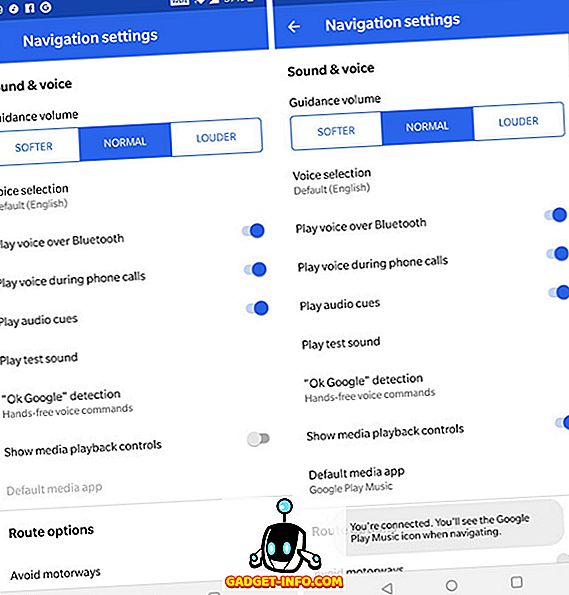
Ora sarai in grado di controllare la riproduzione musicale direttamente dall'interfaccia di navigazione di Maps. Cool, vero?
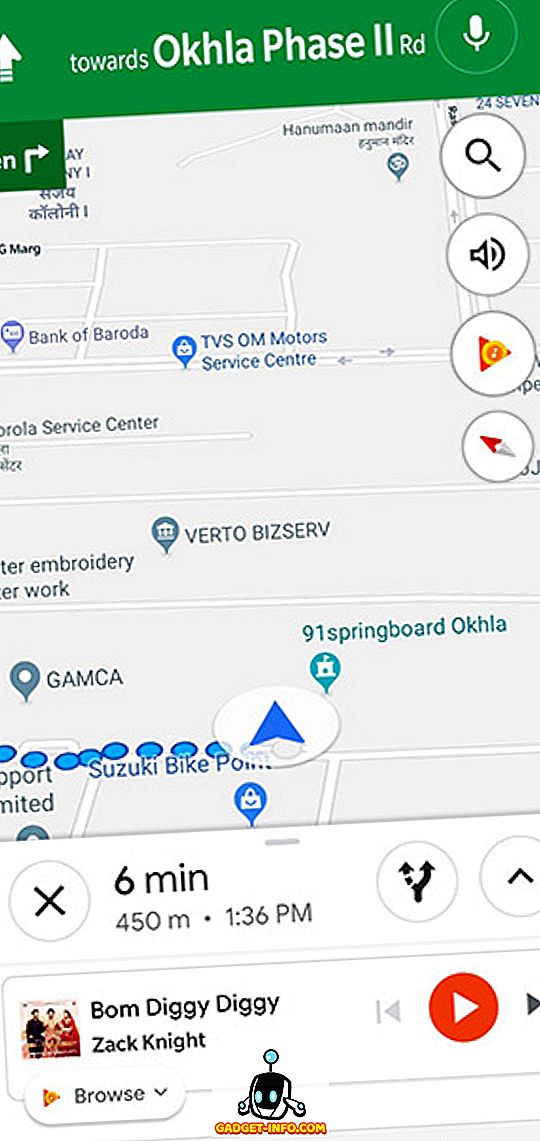
Tieni presente che al momento, questa funzione funziona solo con Google Play Music su Android e Apple Music su iOS.
2. Aggiungi più fermate durante la navigazione
Quante volte devi fare una deviazione prima di arrivare finalmente a destinazione. Questo potrebbe essere pianificato o non pianificato. In entrambi i modi, cambiare la navigazione nella posizione della deviazione e poi di nuovo cambiarla nella destinazione originale è una seccatura in sé, per non parlare del rischio di farlo durante la guida. Detto questo, lo sapevate che è possibile aggiungere più destinazioni in Google Maps? Qualunque sia il numero di deviazioni che devi percorrere, Google Maps ti copre. Se non sai già come farlo, ecco i passaggi:
- Inserisci la destinazione come faresti di solito in Google Maps e tocca "Indicazioni stradali " . Ora, prima di toccare "Start", tocca il menu a tre punti nell'angolo in alto a destra dello schermo e scegli "Aggiungi stop" .
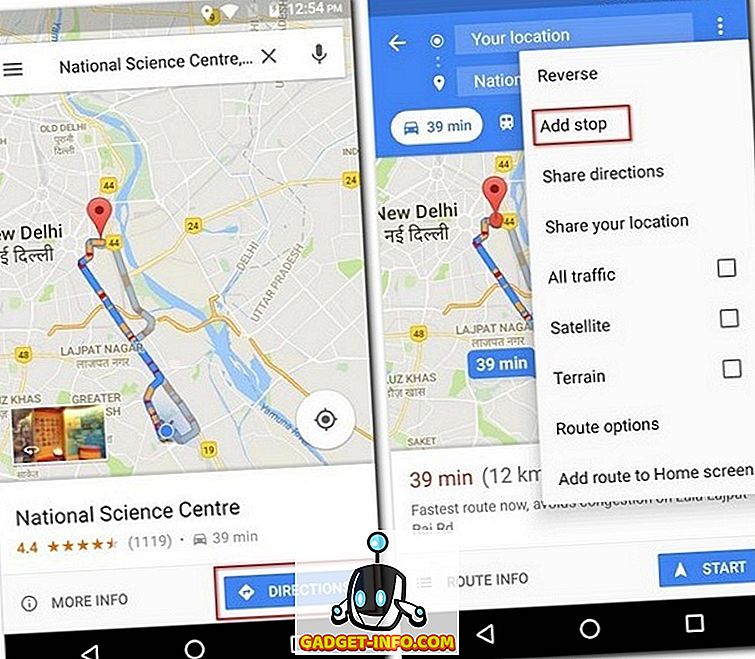
- Ora puoi aggiungere una sosta al tuo viaggio. Inoltre, è possibile riorganizzare l'ordine di queste fermate diverse da quello che si intende intraprendere. Noterai che man mano che riorganizzi questo ordine, la durata di "Total trip" viene aggiornata di conseguenza. Inoltre, man mano che si continua ad aggiungere arresti, si ottiene l'opzione di aggiungerne un'altra ogni volta. Quando hai finito, aggiungi tutte le fermate che vuoi, tocca "Fatto" e per iniziare il viaggio, tocca "Start" .
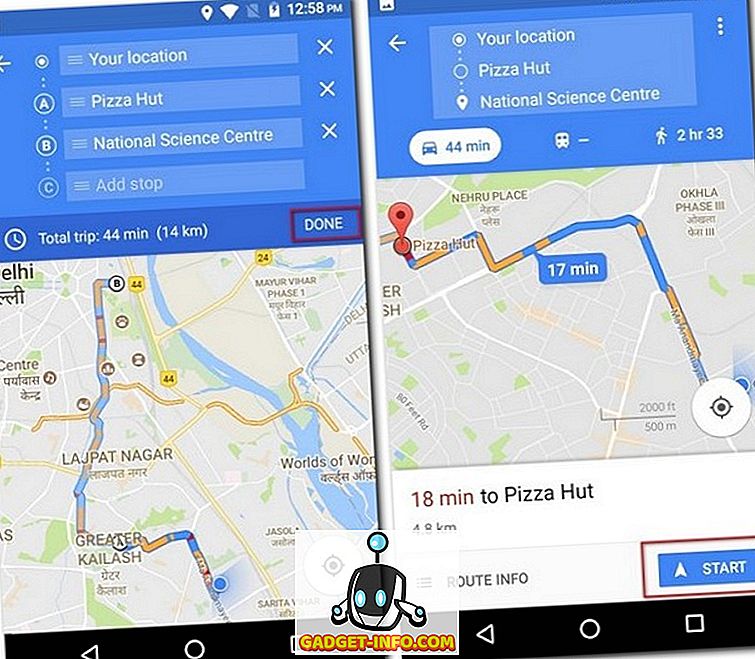
Suggerimento bonus: durante la navigazione, se si tocca l'icona di ricerca sullo schermo, è possibile trovare luoghi vicini come stazioni di servizio, ristoranti, caffetterie, ecc.
3. Evitare pedaggi durante la navigazione
Se hai intenzione di fare un lungo viaggio, è probabile che il tuo percorso abbia qualche pedaggio, se non molti. Tuttavia, con Google Maps, puoi scegliere un percorso con il minor numero possibile di pedaggi. Questa funzione è molto utile, specialmente se viaggi con un budget limitato e non vuoi spendere soldi pagando pedaggi. Per sapere come utilizzare questa funzione, leggi i passaggi seguenti.
- Cerca la tua destinazione su Google Maps come faresti normalmente, quindi tocca "Indicazioni stradali " per visualizzare il percorso. Se tocchi "Info percorso" a questo punto, vedrai se il percorso migliore ha pedaggi.
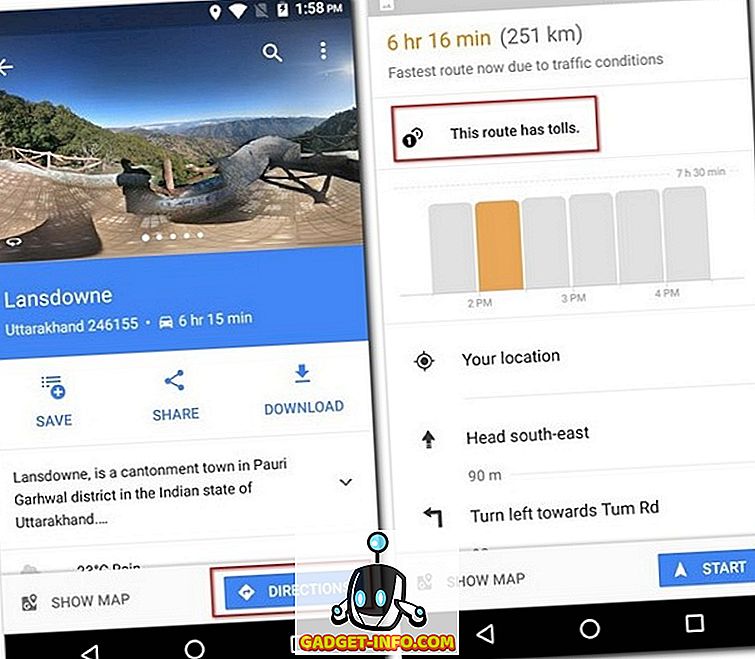
- Ora torna indietro sulla mappa e prima di iniziare la navigazione, tocca il menu a tre punti e seleziona "Opzioni percorso" . Dalle tre scelte che vedi, controlla quella che dice "Evita i toll" e quindi tocca "Fatto" .
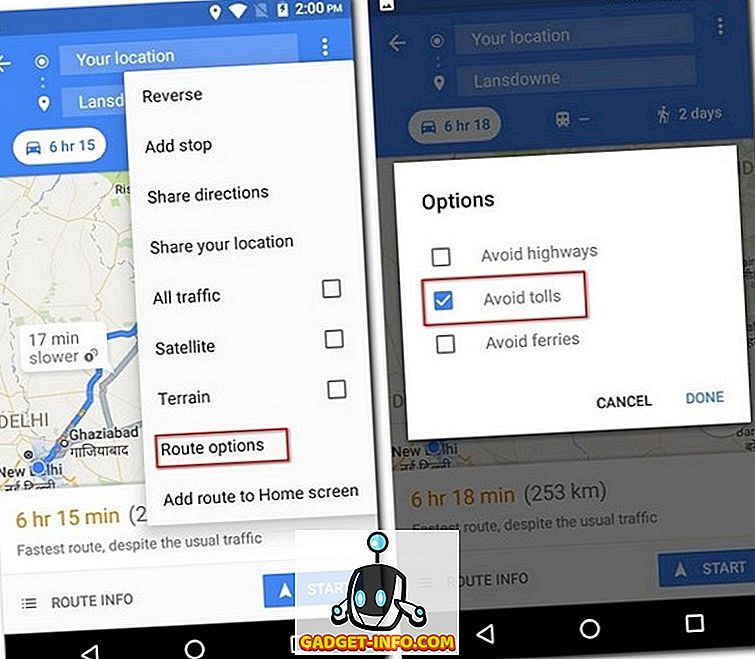
Nota: questo metodo di solito aumenta la distanza del viaggio, quindi puoi prendere in considerazione anche quel fattore.
4. Salva la tua posizione di parcheggio
Ti capita spesso di parcheggiare la tua auto in spazi aperti solo per dimenticare dove l'hai parcheggiata? Non più. La prossima volta che parcheggi la tua auto, ricorda di salvare il parcheggio su Google Maps. Per sapere come farlo, leggi i passaggi indicati di seguito.
- Quando apri Google Maps, vedrai il layout delle azioni rapide. Toccare ovunque sullo schermo sopra per visualizzare la mappa a schermo intero. Ora tocca l'icona della posizione in basso a destra per centrare la tua posizione sulla mappa.
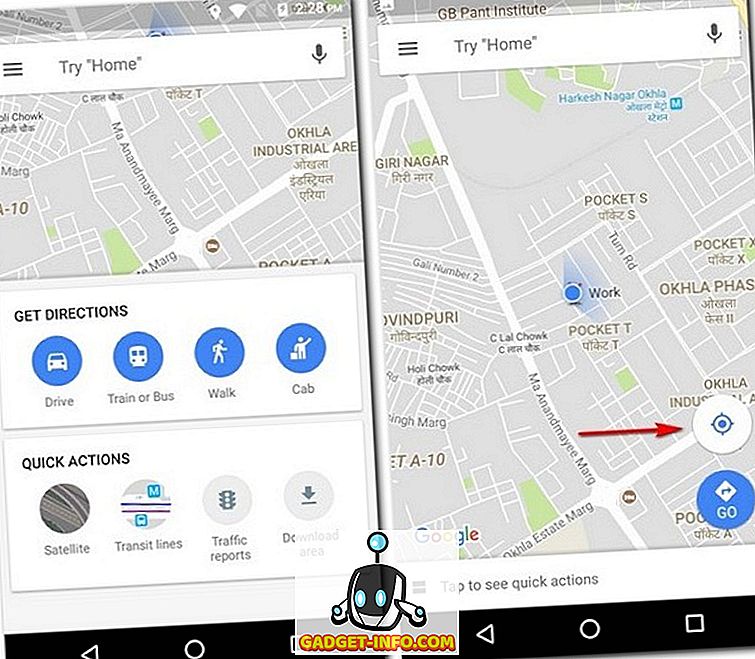
- Fatto ciò, dovresti ora vedere un punto blu al centro dello schermo. Toccalo e seleziona "Salva il tuo parcheggio" dalla lista che appare. Ciò salverà la posizione del parcheggio su Google Maps. Puoi modificarlo ulteriormente toccando "Altre informazioni" .
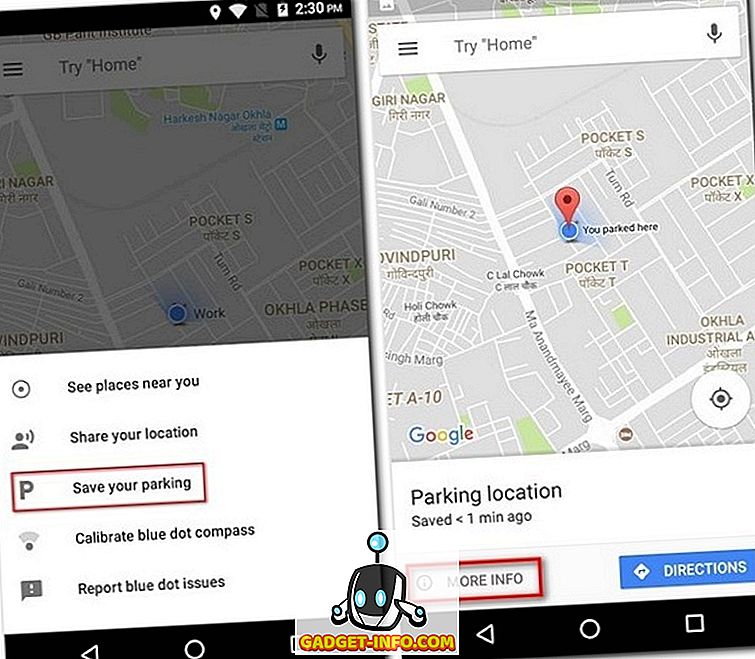
- Quando scorri verso l'alto dalla parte inferiore dello schermo, puoi aggiungere note come riferimento, specificare il tempo rimanente se il parcheggio viene addebitato su base oraria e persino aggiungere un'immagine dei dintorni per aiutarti a trovare facilmente la posizione. Se specifichi il tempo rimanente, riceverai una notifica quando il tuo tempo sta per finire. Ora quando vuoi trovare la tua posizione di parcheggio, tocca semplicemente sulla barra di ricerca e dovresti vedere un'etichetta chiamata "Parcheggio" . Toccando questo lo navigherai alla tua auto.
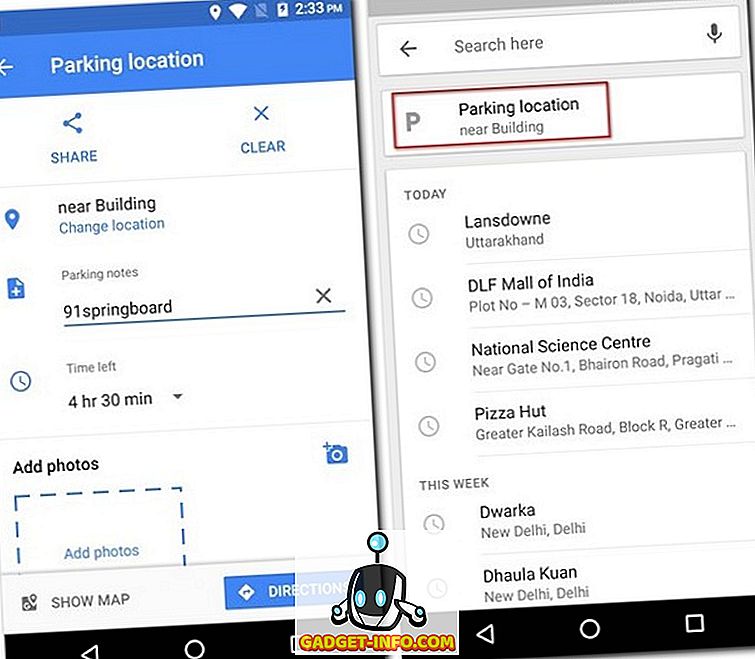
Suggerimento bonus: se utilizzi l'Assistente Google sul tuo dispositivo, puoi chiederlo di indicarti la posizione del parcheggio.
5. Condividi la tua posizione in tempo reale
Ci possono essere momenti in cui sei in viaggio da qualche parte appartato o a volte a tarda notte. In tali situazioni, è sempre meglio se i tuoi cari riescono a vedere la tua posizione in tempo reale. Con Google Maps, questo è possibile ed è molto semplice. Leggi i passaggi indicati di seguito per scoprire come:
- In Google Maps, apri il menu dell'hamburger e seleziona "Condividi posizione" . Nella schermata seguente, tocca "Inizia" .
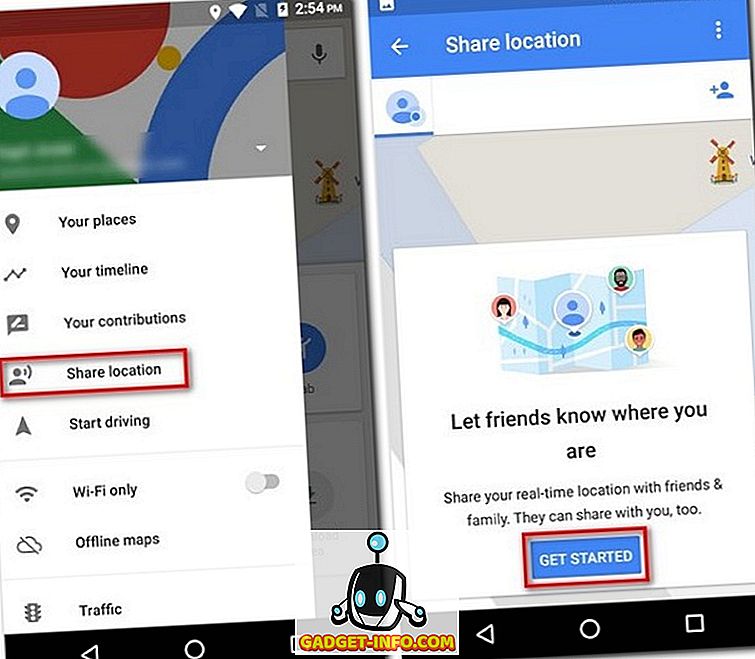
- Qui, puoi selezionare una particolare durata per cui vuoi condividere la tua posizione in tempo reale o farlo all'infinito fino a quando non la spegni manualmente. Sulla stessa schermata, toccare "Seleziona persone" . Ora inserisci gli indirizzi email delle persone con cui vuoi condividere la tua posizione in tempo reale e tocca "Condividi" .
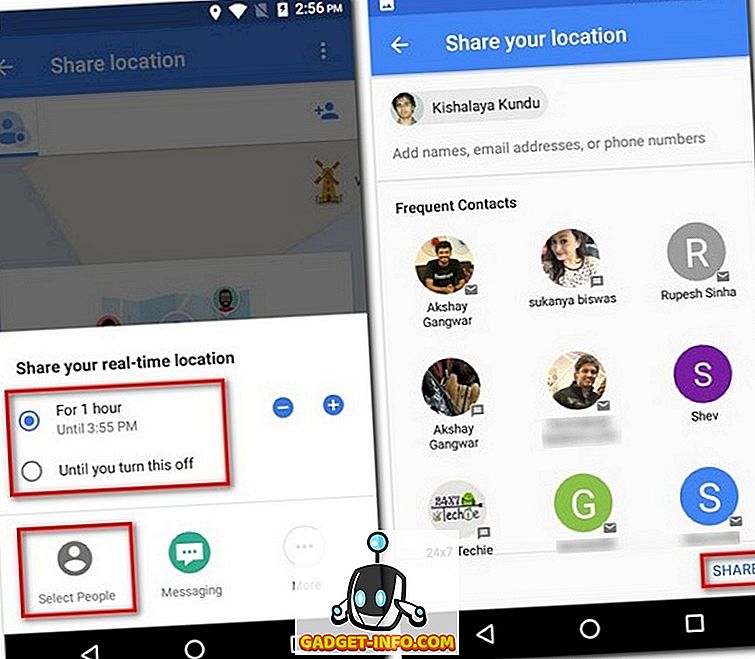
6. Tieni traccia dei tuoi viaggi precedenti con la cronologia
Se desideri mai perdersi in un mondo di nostalgia, la funzione Timeline di Google Maps può far sì che i tuoi desideri diventino realtà. Con questa funzione, puoi visualizzare tutti i luoghi che hai visitato in passato, la tua modalità di trasporto e il tempo trascorso in ogni luogo. Ecco i passaggi per andare alla Timeline:
- Nel menu di hamburger di Google Maps, tocca "La tua cronologia" . Nella schermata successiva, vedrai la cronologia per il giorno presente. Se desideri visualizzarlo per qualsiasi altro giorno, puoi farlo toccando l'icona del calendario in alto a destra sullo schermo.
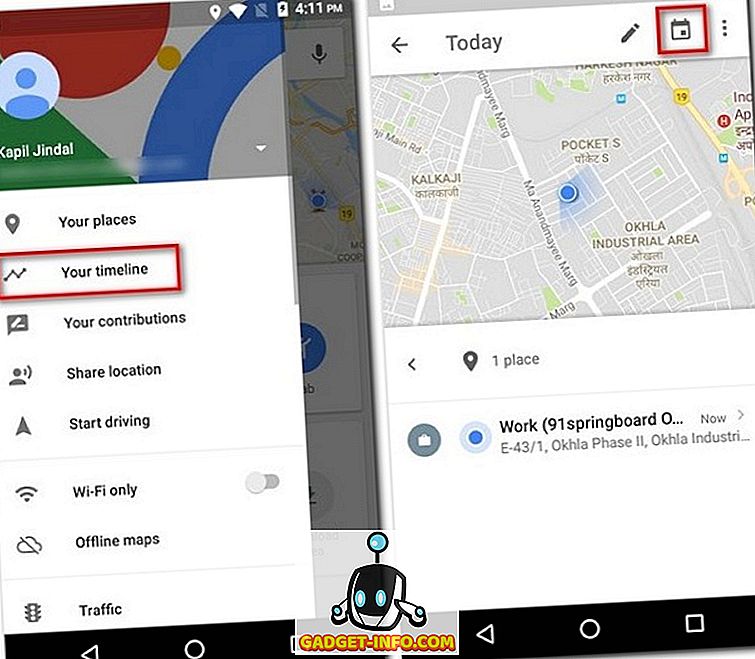
- Ora, quando selezioni un giorno, puoi vedere una rappresentazione grafica dei percorsi che hai intrapreso quel giorno e dettagli come il tempo totale e la distanza percorsa in viaggio.
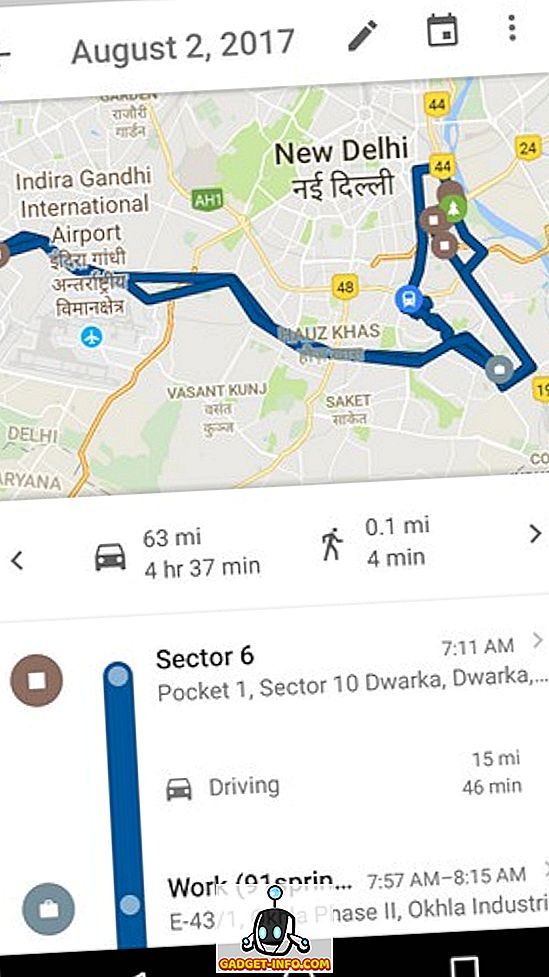
Nota: è necessario che la Cronologia delle posizioni sia abilitata nel dispositivo per far funzionare questa funzione.
7. Conoscere la distanza totale percorsa utilizzando Google Maps
Sebbene la funzione Timeline ti indichi la distanza percorsa, uno sviluppatore di nome Kyleai ha sviluppato uno strumento che utilizza tali dati e ti fornisce informazioni molto più dettagliate sulla cronologia di viaggio come la distanza totale percorsa, la distanza media al giorno, la distanza percorsa e la distanza coperto utilizzando diversi modi di trasporto. Per sapere come utilizzare lo strumento, procedi nel seguente modo:
- Apri il client web di Google Maps e seleziona "La tua timeline" dal menu dell'hamburger.
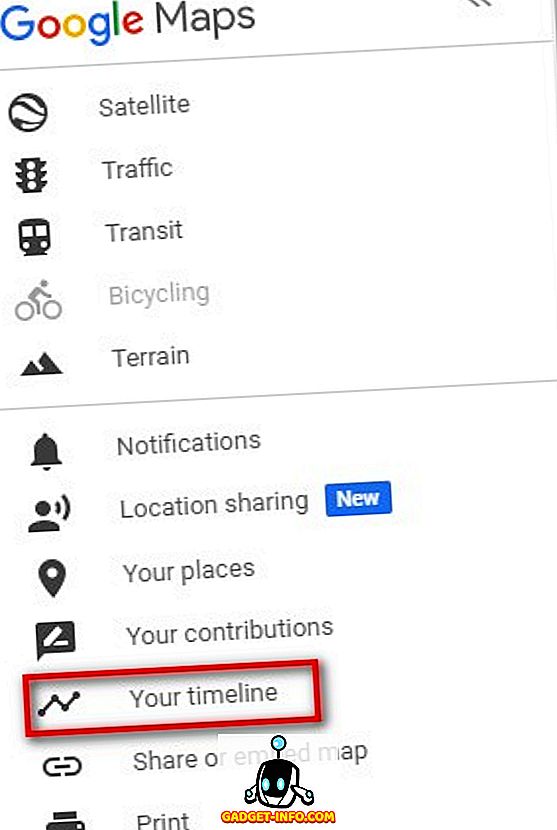
- Questo aprirà una nuova finestra della tua Timeline. In questa finestra, fai clic sull'icona dell'ingranaggio in basso a destra della pagina e seleziona "Scarica una copia di tutti i tuoi dati" .
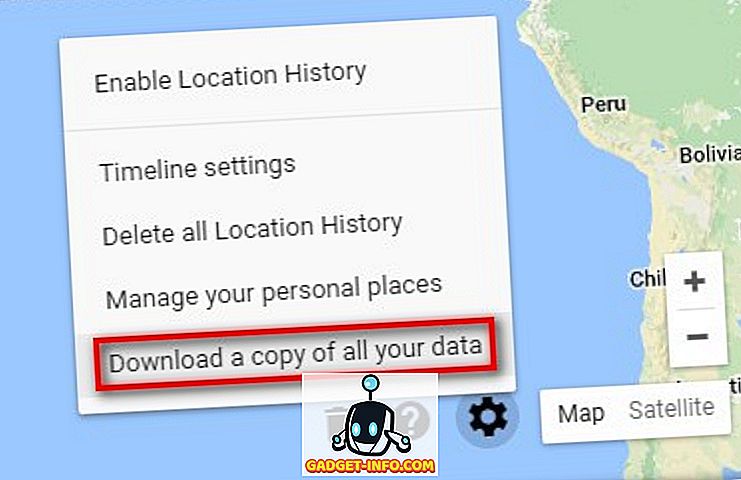
- Nella pagina seguente, assicurati che "Cronologia delle posizioni" sia selezionato e il formato sia "JSON", quindi fai clic su "Avanti" .
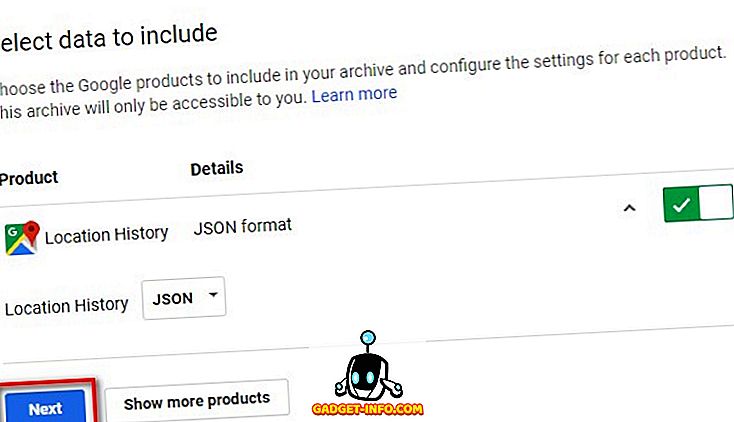
- Mantenendo il tipo di file come .zip, scaricalo .
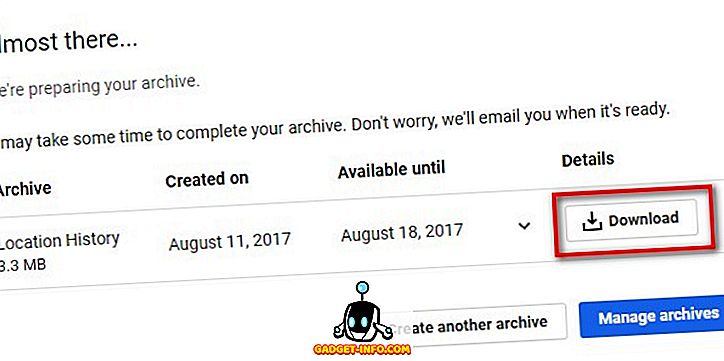
- Una volta completato il download, decomprimi il file JSON e salvalo sul tuo computer. Ora apri il link GitHub e carica questo file . Dopo pochi istanti, puoi scorrere verso il basso e visualizzare le informazioni dettagliate che stavi aspettando.
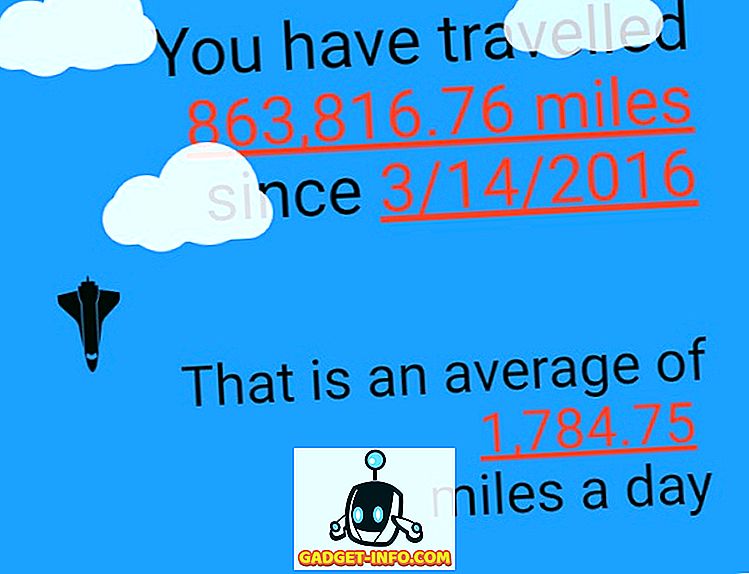
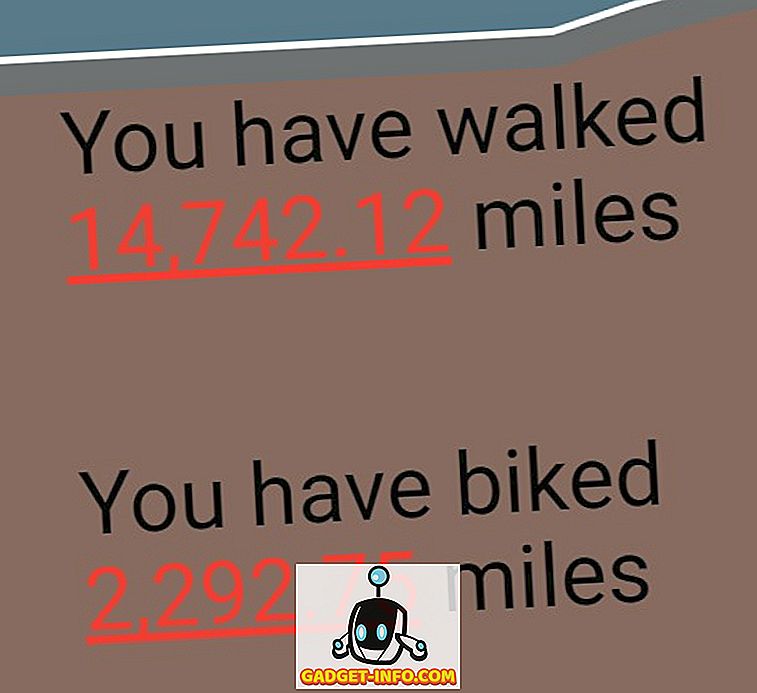
8. Viaggio nel tempo con Street View
Ti sei mai chiesto quale fosse una delle tue destinazioni preferite in passato? E se ti dicessi che c'è un modo con cui puoi dare una sbirciatina a quell'area senza allontanarti dal comfort di casa tua. Sì, avete letto bene. Con la funzionalità Street View di Google Maps, questo è molto possibile. Purtroppo, questa funzione non è ancora integrata nell'app Google Maps, ma se visiti il client web, puoi utilizzare facilmente la funzione. Leggi i passaggi seguenti per sapere come:
- Nella barra di ricerca del sito Web di Google Maps, cerca il luogo che desideri visitare. Quindi, in basso a destra nella pagina, troverai una piccola icona di colore giallo a forma di uomo. Trascinare e rilasciare fino al punto che si desidera visualizzare.
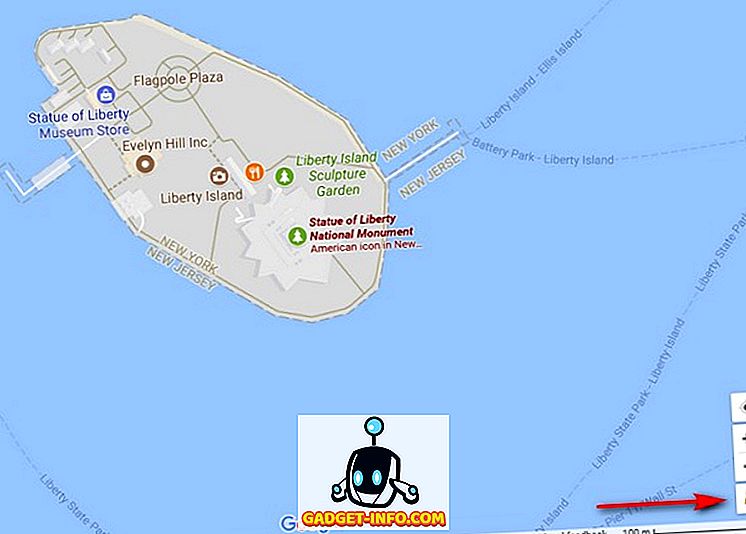
- Ora puoi fare clic sull'icona della cronologia, dopo di che dovresti stampare diversi anni. Puoi semplicemente cliccare tra questi anni per vedere quel luogo per diversi anni.
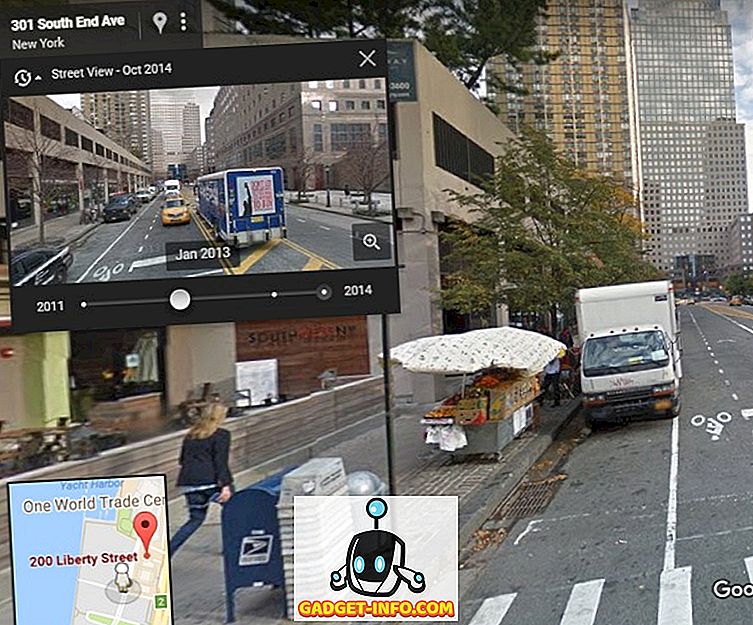
Questa è una funzione semplice ma non eccezionale che non tutti conoscono. Con questo, puoi viaggiare praticamente in quasi tutto il mondo.
Nota: non tutte le località hanno la funzione di cronologia.
9. Ottieni informazioni sul transito
Il trasporto pubblico è uno dei modi più facili e più convenienti per viaggiare. Tuttavia, se non si conoscono le informazioni di transito corrette, è inutile. Quindi, per conoscere le informazioni sul transito, usa Google Maps d'ora in poi. E per farlo, cerca la tua destinazione sull'app e quindi tocca "Indicazioni stradali" . Nella schermata successiva, toccare la scheda di transito (seconda da sinistra) per visualizzare le diverse opzioni di trasporto.
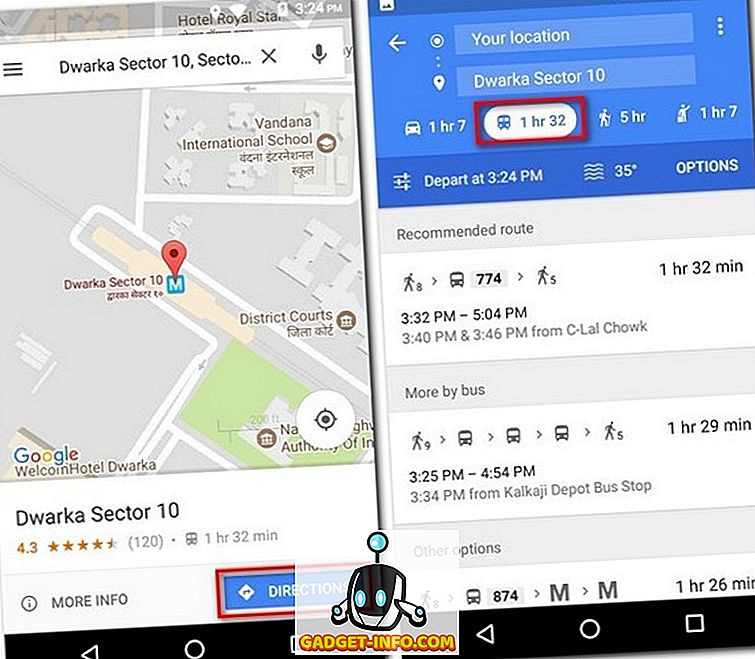
10. Integrazione con Google Calendar Events
Se usi Google Calendar, sei fortunato. Gli eventi con una posizione aggiunta nell'app, manualmente o tramite Gmail, vengono aggiunti automaticamente in Google Maps. Quindi l'unica cosa che devi fare è toccare un paio di volte e sarai in navigazione verso la tua destinazione. Ecco i passaggi di come appare in azione:
- Questo metodo funziona solo se hai un evento imminente nel tuo Google Calendar o in Gmail. Nell'app Google Maps, apri il menu dell'hamburger e tocca "I tuoi luoghi" .
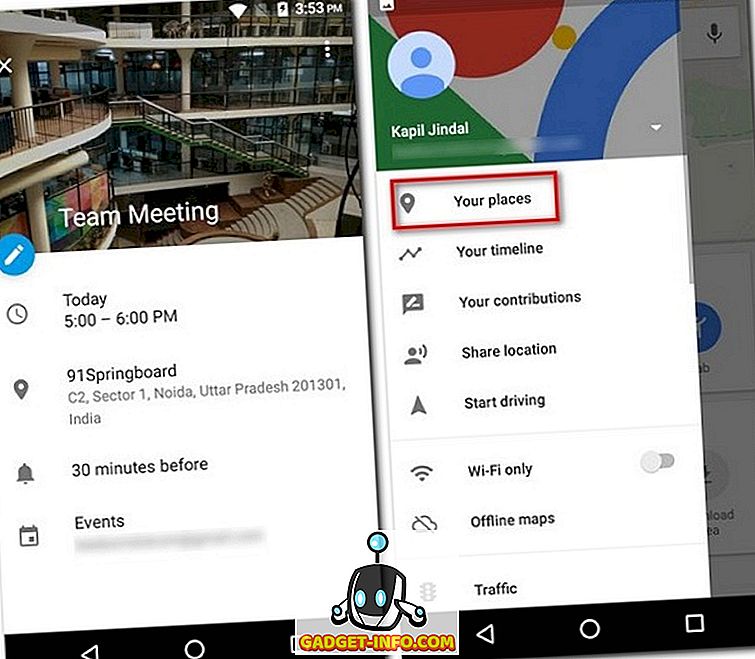
- Nella schermata seguente, tocca la scheda "Prossimi" . Qui troverai le località menzionate nei tuoi prossimi eventi. Toccando su una di queste posizioni le punterai sulla mappa, e poi potrai toccare le "Indicazioni" come al solito.
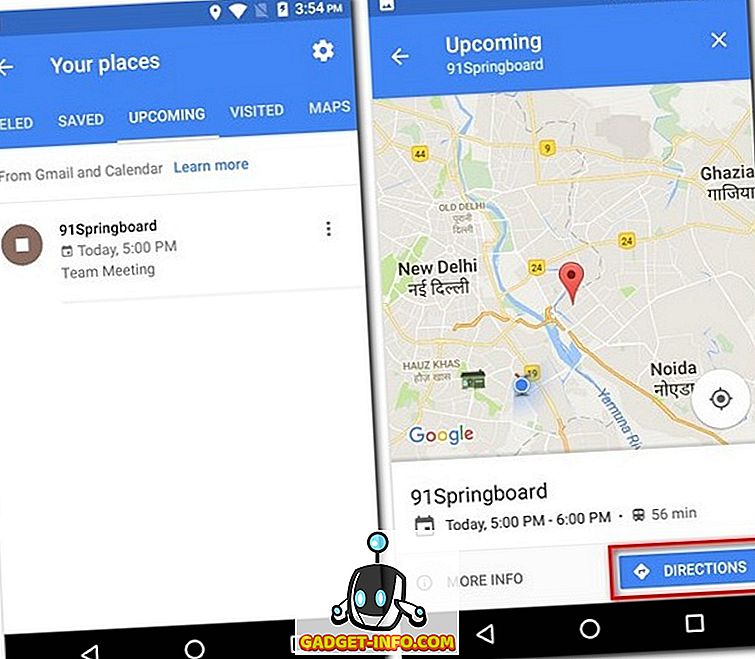
11. Visualizza i luoghi nelle vicinanze più popolari
Sei mai stato in una situazione in cui c'è un posto davvero fantastico vicino a te e non lo sapevi nemmeno fino a quando uno dei tuoi amici ti ha parlato di questo? Bene, puoi assicurarti di non incontrare mai una situazione simile utilizzando Google Maps. Per sapere come, leggi i passaggi seguenti:
- Nella prima schermata di Google Maps, tocca ovunque per ridurre al minimo le azioni rapide. Quindi tocca l'icona della posizione in basso a destra per centrare la tua posizione sullo schermo. Ora tocca il punto blu e seleziona "Vedi i luoghi vicino a te" .
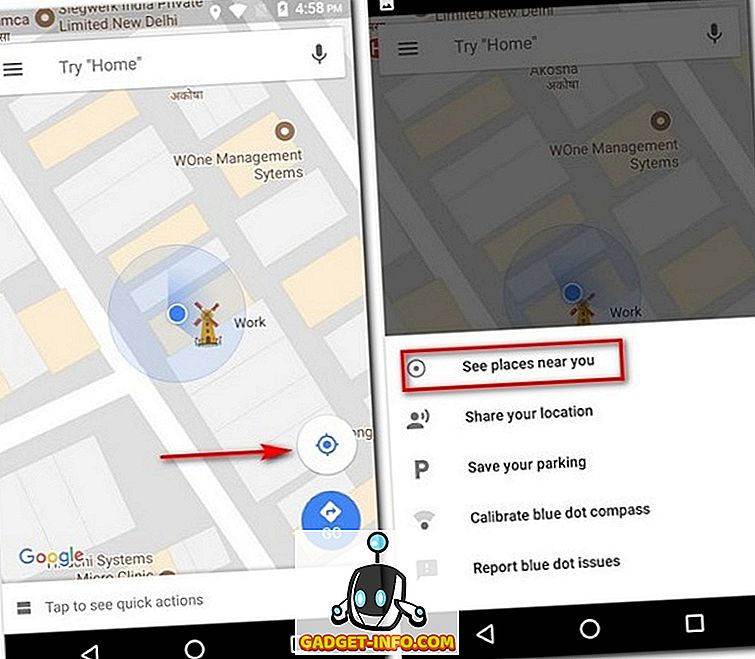
- Ora vedrai un elenco di tutti i luoghi interessanti vicino alla tua posizione. Puoi toccare uno qualsiasi di loro per ottenere le sue indicazioni.
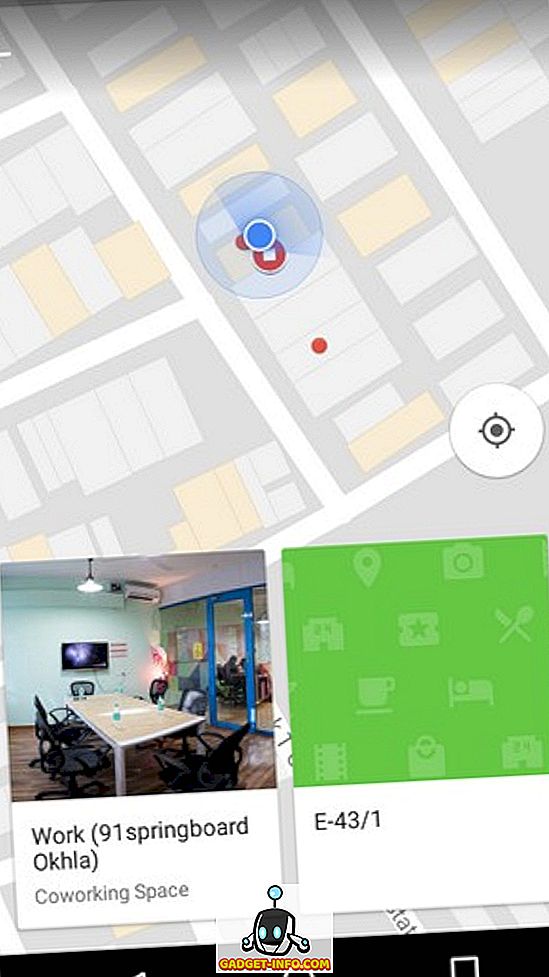
12. Visualizza le condizioni del traffico in tempo reale
Quanto è fastidioso quando prendiamo uno dei nostri percorsi giornalieri di pendolarismo e incontriamo un traffico pesante insolito. Tuttavia, questa situazione può essere evitata se utilizziamo le condizioni del traffico in tempo reale di Google Maps. Per utilizzare questa funzione, vai al menu dell'hamburger dell'app e tocca "Traffico" . Ora vedrai diverse linee colorate sulle strade. Proprio come vedi mentre navighi, la linea verde rappresenta il traffico leggero; la linea arancione rappresenta il traffico moderato; e la linea rossa rappresenta il traffico pesante. Puoi usarlo a tuo vantaggio e pianificare il tuo tragitto di conseguenza.
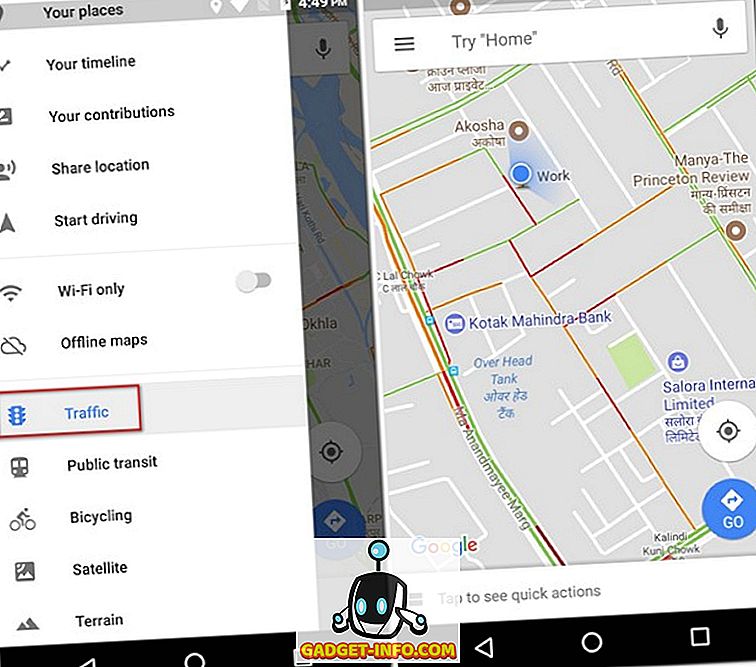
13. Prenota i taxi con Google Maps
Hai mai desiderato raggiungere una destinazione e controllato le tariffe per le stesse su diverse app di cabina? In tal caso, potresti aver notato che la stessa app potrebbe non offrire sempre il prezzo più conveniente. Se sei già stanco di passare da una app all'altra, puoi confrontare i loro prezzi da Google Maps. Per fare ciò, cerca semplicemente la tua destinazione e tocca la scheda di transito (all'estrema destra) . Ora dovresti vedere alcune app di cabina e le loro tariffe per ciascuna delle loro varianti di cabina. Mentre la maggior parte delle app di cabina può essere aperta da Google Maps, i taxi Uber possono essere prenotati da Google Maps .
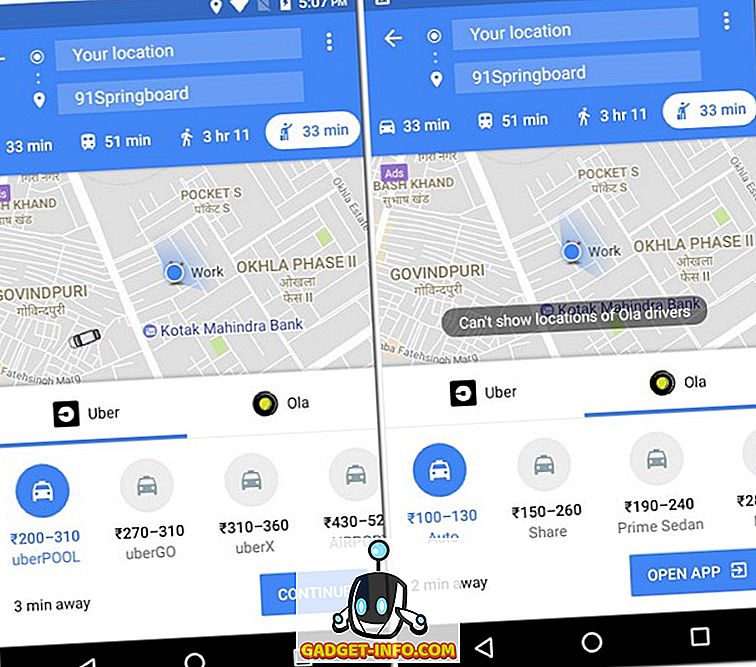
14. Ottieni le indicazioni per gli edifici per interni
Hai mai desiderato andare in un negozio particolare in un centro commerciale o all'aeroporto che sai esistere ma non riesco a trovarlo? Bene, la prossima volta che ti trovi in una situazione del genere, basta estrarre il telefono e aprire Google Maps: è così semplice! Infatti, Google Maps ti mostrerà anche le indicazioni per il suolo . Non solo, se al momento non sei al centro commerciale o all'aeroporto, puoi ancora vedere questa funzione funzionare. Basta cercare il centro commerciale o l'aeroporto e ingrandire la posizione . Tieni presente che le indicazioni stradali potrebbero non essere disponibili a meno che tu non sia fisicamente presente in quella posizione.
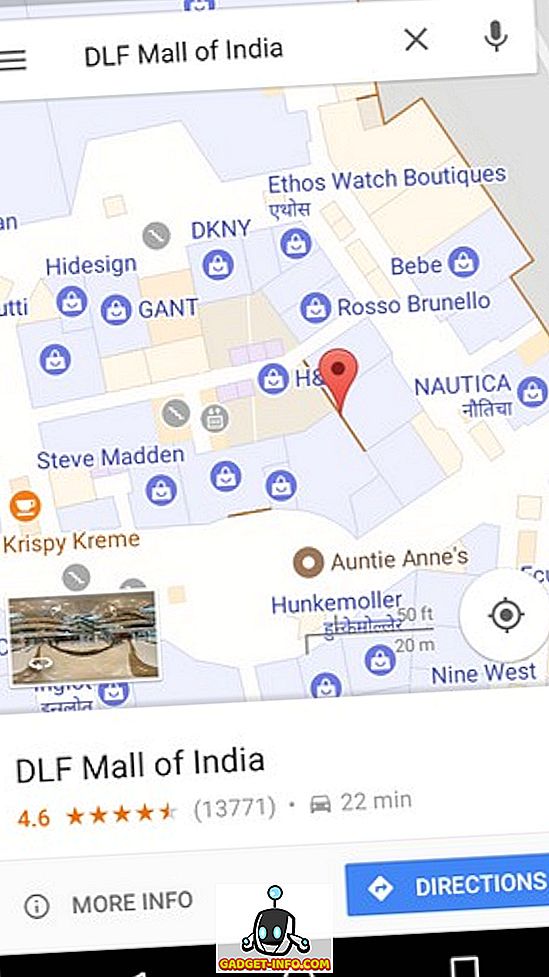
15. Salva le mappe offline
Ci possono essere momenti in cui devi viaggiare in un posto dove non c'è connettività internet. In tali situazioni, puoi utilizzare Google Maps per scaricare la mappa di una determinata area per l'utilizzo offline. Per fare ciò, cerca la tua destinazione in Google Maps e quindi tocca il menu a tre punti . Qui, tocca "Scarica la mappa offline" . Verrai indirizzato a una schermata con una mappa di quell'area. Vedrai anche che parte di quell'area è segnata sotto un quadrato. Questa area contrassegnata è quella che verrà scaricata. Quindi, se lo desideri, puoi regolare la posizione del quadrato di conseguenza. Una volta che sei soddisfatto dell'area selezionata, tocca "Scarica" .
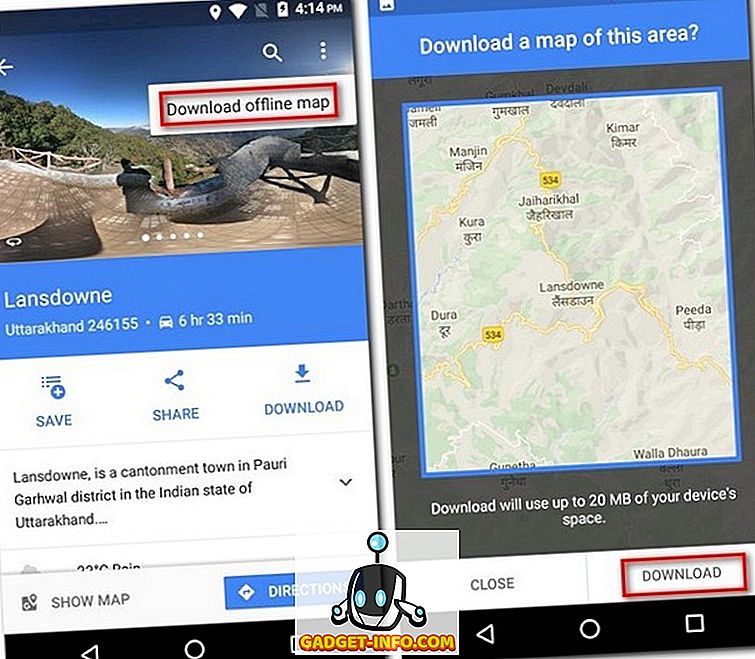
Migliora la tua esperienza con questi trucchi di Google Maps
Anche se stavi già utilizzando Google Maps, ora puoi sfruttarlo al massimo con questi trucchi di Google Maps. Ci sono molte altre cose che puoi fare con Google Maps, ma queste erano quelle che pensavo sarebbero state le più utili. Ci sono altri trucchi interessanti su Google Maps che sai di aver perso? Fatemi sapere nella sezione commenti qui sotto.